word文本框字间距怎么调整 Word文本框调整文字与边框的间距技巧
更新时间:2023-11-08 17:08:48作者:xtyang
word文本框字间距怎么调整,在使用Word文档编写时,我们经常需要使用文本框来突出显示或布局文字内容,有时候我们可能会遇到文字与边框之间的间距不合适的问题。针对这个问题,Word提供了一些调整文字与边框间距的技巧。通过调整字间距,我们可以使文字与边框之间的距离更加合适,使得文本框的呈现效果更加美观。接下来我们将介绍一些调整文本框字间距和文字与边框间距的方法,帮助您更好地利用Word文本框功能。
具体步骤:
1.右击文本框,选择“设置形状格式”。文档右边出现文本框格式设置窗口。
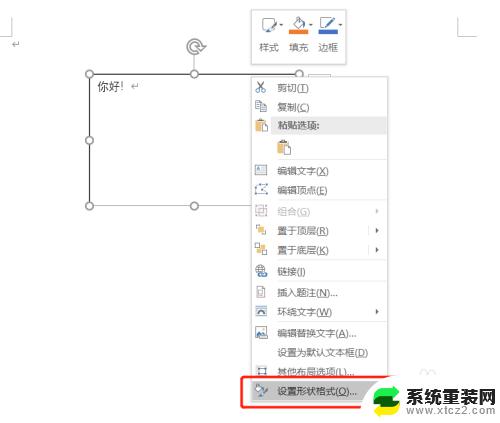
2.选择“文本选项”,下面会出现“文本框”。有时菜单栏初始为收缩状态(上图),需要自行点击,使其展开。展开后(下图),可以设置框内文字的“上下左右”间距。
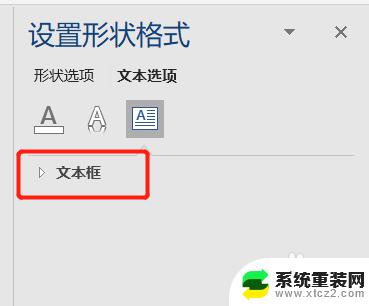
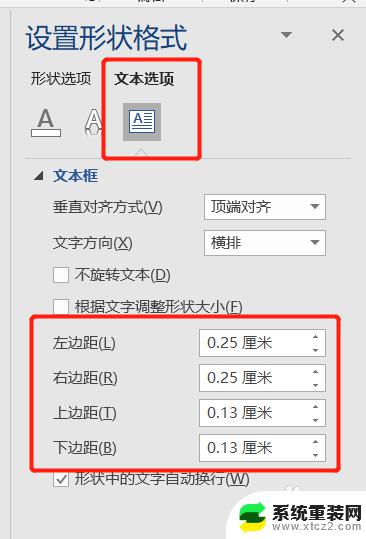
3.若希望以后插入的文本框,均为同一格式。那么就需要设置文本框默认格式,具体步骤有:在上述格式设置完毕后,右击文本框,选择“设置为默认文本框”,则可保存此次格式设置。
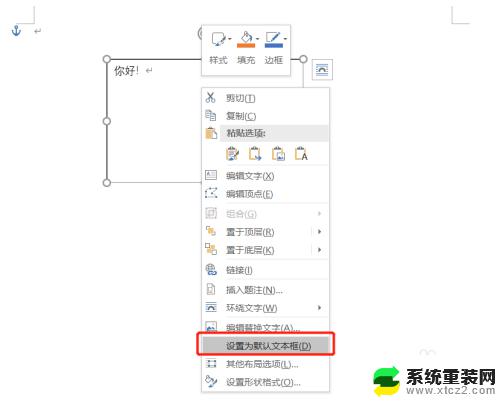
以上就是如何调整word文本框字间距的全部内容,如果您还有疑问,请按照本文所述的方法进行操作,希望这篇文章对您有所帮助。
word文本框字间距怎么调整 Word文本框调整文字与边框的间距技巧相关教程
- word的字体间距怎么设置 字间距调整方法
- word文本框不要边线 Word文本框去掉边框的步骤
- wps类别间距调整 wps类别间距调整技巧
- wps怎么更改行间距 WPS文字行间距调整方法
- excel调字间距 Excel表格怎么修改文字的字间距
- wps调整字符间距 wps字符间距调整步骤
- wps word里面插入的文本框怎么编辑文字垂直对齐 wps word 文本框文字垂直对齐设置
- word左右页边距怎么调 word文档左右边距设置方法
- wps怎么调整单元格里字间距 wps表格里怎么调整单元格字间距
- wps文本框中的文字没有随文本框移动而改变 wps文字框文字不随移动而改变
- 神舟笔记本怎么设置第一启动项 第一启动项设置方法
- 联想笔记本怎样连耳机 联想小新蓝牙耳机连接方法
- 笔记本的显卡怎么看 笔记本电脑显卡怎么选择
- u盘满了导致无法使用 U盘容量已满无法打开
- 电脑锁屏时间短怎么弄时长 电脑锁屏时间调整
- 电脑桌面自动排序怎么设置 桌面图标排序方式设置方法
电脑教程推荐